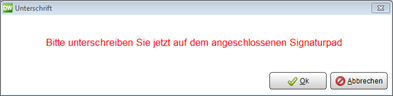Geräteausgabe
In dem Fenster Neuen Standort scannen kann entweder über einen Barcode/RFID-Leser ein Standort eingescannt werden. Alternativ kann der gewünschte Standort auch mit der entsprechenden Schaltfläche ausgewählt werden. Existieren zu einem Standort noch untergeordnete Einträge, wird dies durch das  Symbol vor dem Standort angezeigt.
Symbol vor dem Standort angezeigt.
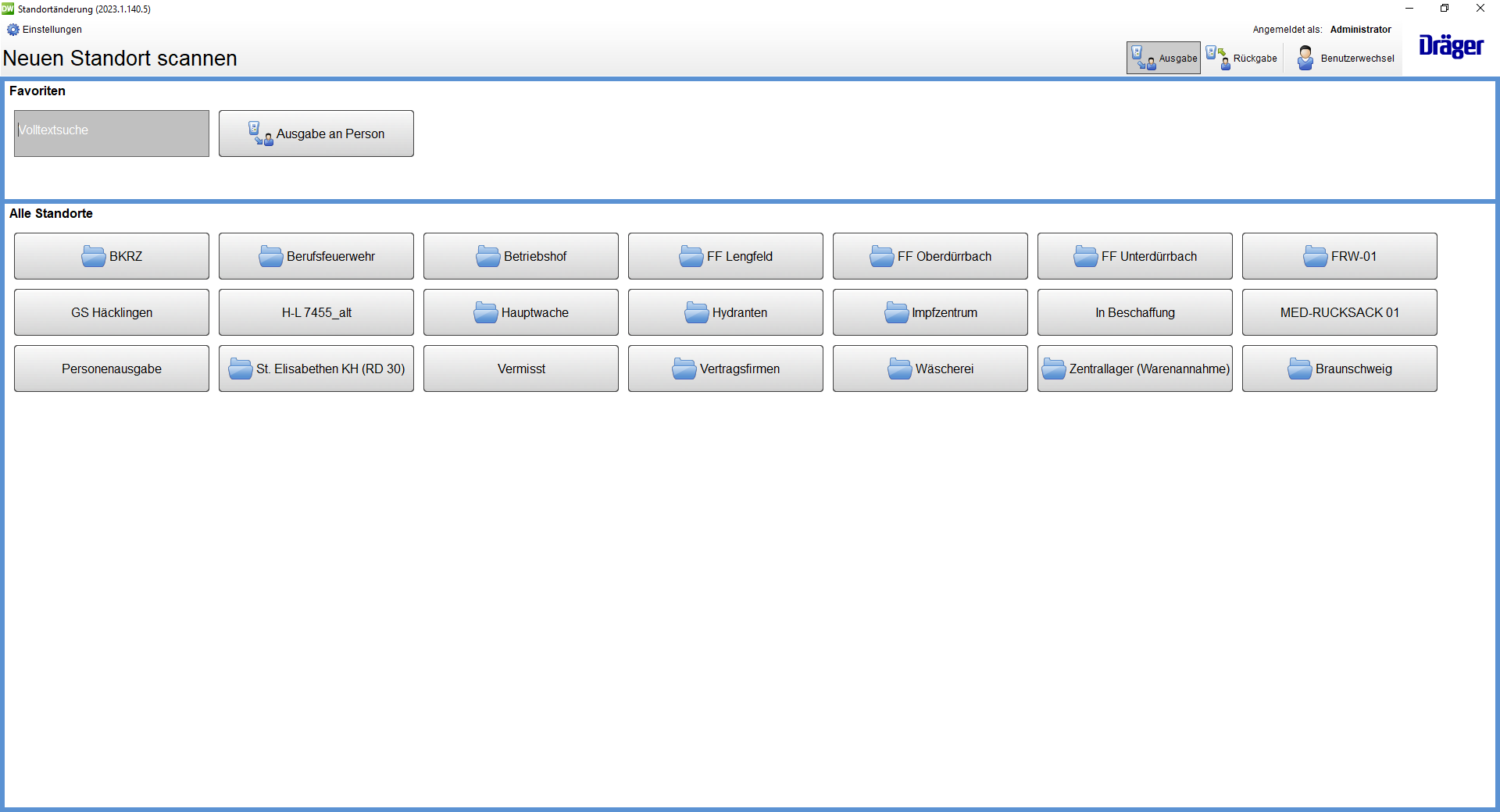
Volltextsuche (nur Version 9000)
Hierüber kann durch eine Freitexteingabe nach einem Standort gesucht werden.
Anschließend kann ein Abholer ausgewählt werden. Dies kann entweder über eine Direkteingabe in dem Feld Abholer erfolgen oder über einen Klick auf eine Schaltfläche Letzte Abholer.
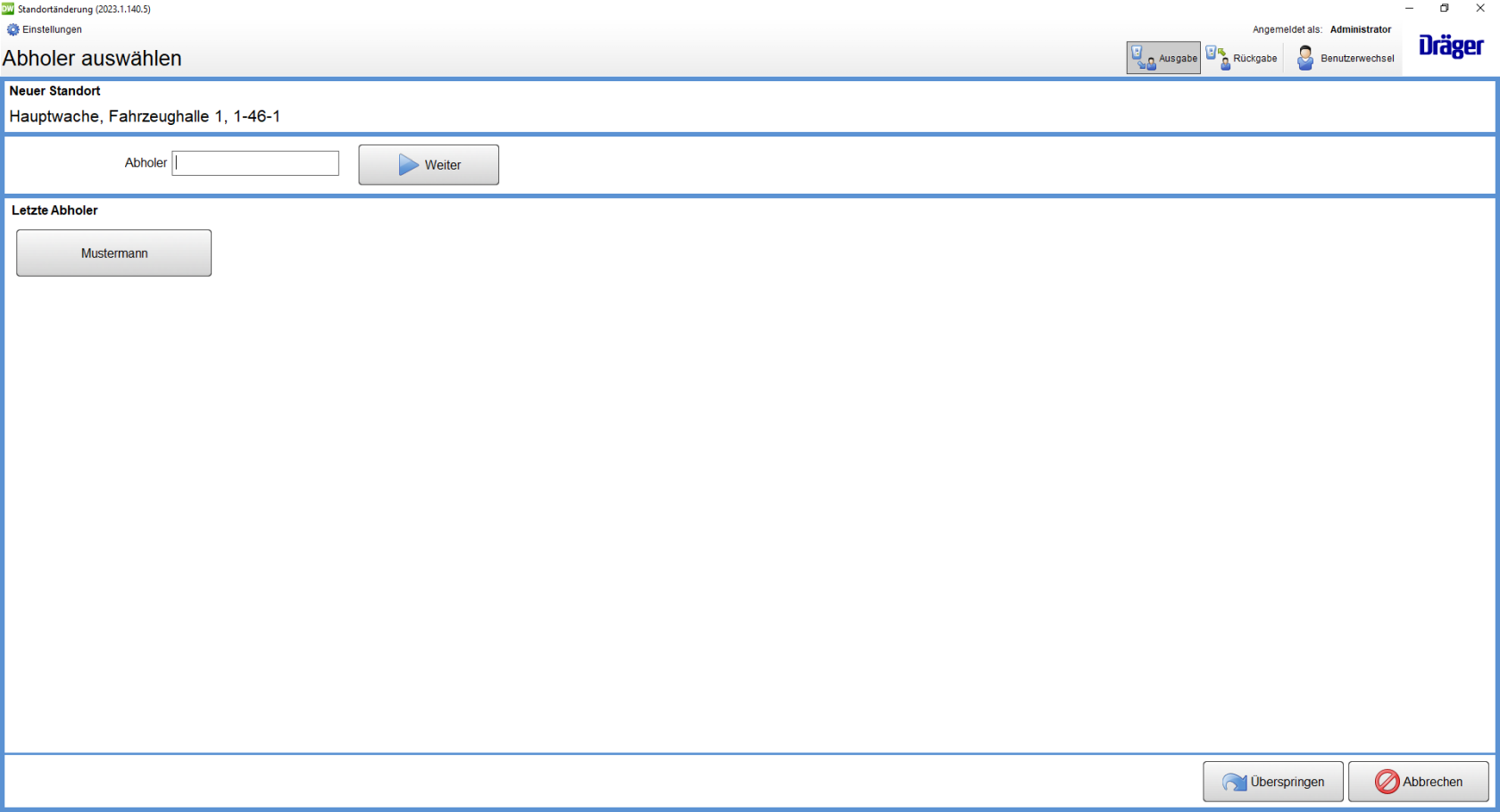
Nach der Auswahl des Abholers können Geräte, Lagerartikel oder Bekleidungsartikel eingescannt werden.
Um Lager- oder Bekleidungsartikel auszugeben, ist der entsprechende Lagerort- bzw. Größenbarcode zu scannen.
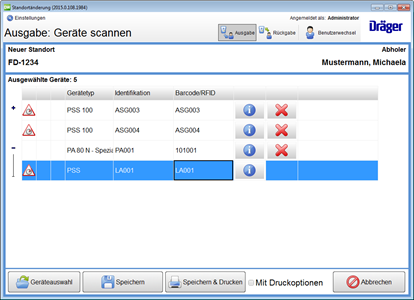

Über diese Schaltfläche kann ein Gerät aus der Liste entfernt werden.

Öffnet das Fenster Geräteinformation, in dem die wichtigsten Gerätedaten angezeigt werden.

Speichert den Änderungsvorgang.

Speichert den Ausgabevorgang und druckt einen Ausgabeschein. Wird vorher der Haken Mit Druckoptionen gesetzt, öffnet sich zunächst ein Fenster, in dem entsprechende Einstellungen vorgenommen werden können.

Bricht den Änderungsvorgang ohne Speicherung ab und kehrt zum Fenster Neuen Standort scannen zurück.
 Geräteauswahl
Geräteauswahl
Ermöglicht die manuelle Geräteauswahl, wenn kein Barcodescanner zur Verfügung steht.
Nach dem Speichern öffnet sich bei angeschlossenem Signaturpad ein Hinweisfenster.